Flux d'operacions de còpia
Aquesta secció descriu el flux de les operacions bàsiques de còpia.
1.
Col·loqueu els originals.
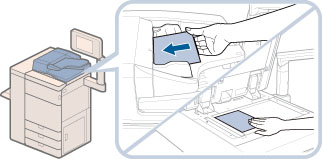
Si la mida del paper seleccionat automàticament és diferent de la mida del paper que voleu, premeu [Selecció paper] → seleccioneu la mida del paper necessària. (Vegeu "Selecció de paper").
NOTA |
Per obtenir instruccions de col·locació dels originals, vegeu "Col·locació dels originals," Si s'ha activat l'opció [Autoclassificar], s'estableix automàticament el mode Classificar o el mode Classificar i desplaçar quan col·loqueu els originals a l'alimentador. (Vegeu "Activació de l'autoclassificació"). |
2.
Premeu  → [Còpia].
→ [Còpia].
 → [Còpia].
→ [Còpia]. 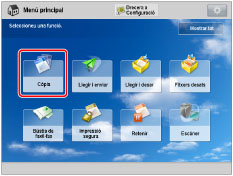
Si la funció desitjada no apareix a la pantalla Menú principal, premeu [Mostra'ls tots].
3.
Especifiqueu els modes de còpia que voleu.
/b_copy_005_01_d_C.jpg)
A la pantalla de funcions bàsiques de còpia normal, podeu establir el mode de color, el tipus de paper i l'escala de còpia.
Si premeu [Opcions], podeu seleccionar el mode de còpia més adequat. També podeu combinar diversos modes de còpia.
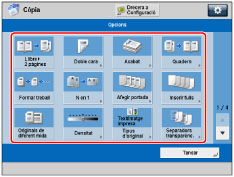
Premeu  o
o  perquè aparegui el mode que voleu.
perquè aparegui el mode que voleu.
 o
o  perquè aparegui el mode que voleu.
perquè aparegui el mode que voleu.Per obtenir més informació sobre com configurar cada mode, vegeu la secció corresponent.
4.
Premeu  -
-  (tecles numèriques) per introduir el nombre de còpies que voleu (d'1 a 9.999).
(tecles numèriques) per introduir el nombre de còpies que voleu (d'1 a 9.999).
 -
-  (tecles numèriques) per introduir el nombre de còpies que voleu (d'1 a 9.999).
(tecles numèriques) per introduir el nombre de còpies que voleu (d'1 a 9.999).Si cometeu un error quan introduïu els valors, premeu  → introduïu el valor correcte.
→ introduïu el valor correcte.
 → introduïu el valor correcte.
→ introduïu el valor correcte.IMPORTANT |
No podeu canviar el nombre de còpies quan l'equip està copiant. |
NOTA |
El nombre de còpies que es pot establir varia en funció dels modes de còpia que hàgiu establert. |
5.
Premeu  .
.
 .
.Si s'obre la pantalla següent, després de llegir l'últim lot d'originals, premeu [Iniciar còpia].
Si col·loqueu els originals al vidre de còpia, premeu  per llegir cada original.
per llegir cada original.
 per llegir cada original.
per llegir cada original./b_copy_005_01_f_C.jpg)
Podeu cancel·lar o interrompre el treball de còpia per fer còpies urgents, encara que l'equip estigui imprimint.
NOTA |
Per cancel·lar la còpia, premeu  . Per obtenir informació sobre com cancel·lar un treball de còpia, vegeu "Cancel·lació de treballs de còpia". . Per obtenir informació sobre com cancel·lar un treball de còpia, vegeu "Cancel·lació de treballs de còpia".Per obtenir informació sobre com interrompre un treball de còpia per fer còpies urgents, vegeu "Mode Interrompre". Per obtenir informació sobre com començar a copiar el següent original mentre s'imprimeix l'original anterior, vegeu " Còpia reservada". Si s'introdueixen diversos fullsLa lectura s'interromp i el missatge apareix a la pantalla. Seguiu les instruccions per eliminar l'encallament. Quan l'hàgiu solucionat, es mostrarà la pantalla per reprendre el treball. Si l'equip detecta per error diversos fulls a l'alimentador, premeu [No detectar alimentació de diversos fulls] per reprendre la lectura. Si voleu que l'equip no us notifiqui de l'entrada de diversos fulls a l'alimentador, realitzeu una de les operacions següents. Cada vegada que copieu un document, premeu [Opcions] a la pantalla de funcions bàsiques de còpia → seleccioneu [Detectar aliment. diversos fulls] per desactivar l'opció. Establiu l'opció [Establir detec. aliment. diversos fulls com a predeterm.] en [Off]. (Vegeu "Canviar l'opció predeterminada de la detecció d'alimentació de diversos fulls"). |
NOTA |
Abans d'utilitzar la funció Còpia, és recomanable llegir els temes següents: Alimentació principal i tecla Estalvi d'energia (Vegeu "Alimentació principal i tecla Estalvi d'energia"). Introducció de caràcters des de la pantalla tàctil (Vegeu "Introducció de caràcters des de la pantalla tàctil"). Manteniment periòdic (Vegeu "Routine Cleaning"). Si feu servir un servei d'inici de sessió, inicieu i tanqueu la sessió abans de fer funcionar l'equip. Si utilitzeu la gestió d'ID de departaments amb el Copy Card Reader-F, vegeu "Copy Card Reader-F". Si feu servir la Gestió d'ID de departaments, vegeu "Introducció de la ID i el PIN de departament". Si realitzeu l'autenticació d'usuari amb el servei d'inici de sessió SSO-H, vegeu "Servei d'inici de sessió". Per cancel·lar totes les opcions i fer que l'equip torni al mode predeterminat, premeu  . .Per obtenir informació sobre com carregar paper, vegeu el següent: Calaix de paper: Loading Paper into a Paper Drawer Stack Bypass-C: Càrrega de paper al Stack Bypass-C POD Deck Lite-C: Loading Paper into the POD Deck Lite-C (Optional) Multi-drawer Paper Deck-C: Loading Paper into the Multi-drawer Paper Deck-C (Optional) Document Insertion Unit-N: Loading Paper into the Document Insertion Unit-N (Optional) |